Cara Memperbaiki Masalah Flashing Layar di Windows 10
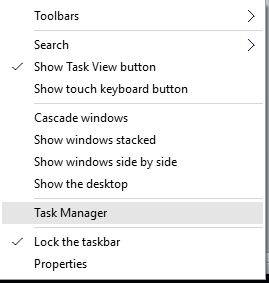
- 2447
- 94
- Simon Cormier
Microsoft akhirnya mengalah pada kebutuhan saat ini ketika seperti pesaing lainnya, ia juga merilis upgrade gratis ke produk bintangnya- Windows-nya. Cukup dimengerti, pengguna Windows bersemangat dan mereka dengan cepat meningkatkan versi lama mereka ke Windows 10. Itu adalah proses yang cukup sederhana di mana semua pengguna yang dibutuhkan adalah koneksi internet yang baik.
Tapi semuanya tidak keren untuk beberapa pengguna. Beberapa pengguna melaporkan masalah di mana ada flashing berkelanjutan dari layar mereka setiap kali mereka memulai sistem mereka. Tidak mungkin bagi mereka untuk membuka program apa pun atau melakukan tugas apa pun. Mereka melaporkan bahwa bahkan memulai kembali sistem mereka tidak menyelesaikan masalah.
Seberapa buruk!
Ingat saat ketika dikatakan bahwa 90% dari masalah windows dapat diselesaikan dengan memulai kembali sistem Anda dan untuk istirahat 10%, semoga kekuatan itu bersama Anda!
Jadi, semuanya hilang untuk pengguna ini. Mungkin tidak!
Sebelum kembali ke versi Windows lama, Anda dapat mencoba metode ini jika Anda menghadapi masalah yang sama.
Langkah -langkah untuk Memperbaiki Masalah Flashing Layar di Windows
1. Open Task Manager - Ada banyak cara di mana Anda bisa melakukannya.
- Metode 1- Klik kanan pada ruang kosong apa pun di bilah tugas Anda dan pilih Task Manager.
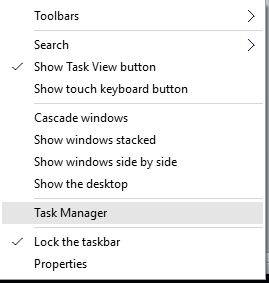
- Metode 2- Tekan Ctrl + Alt + Del. Dari sana pilih Task Manager.
2. Klik pada tab File. Jika Anda tidak dapat melihat tab File maka klik 'Detail lebih lanjut' di sudut kiri bawah.
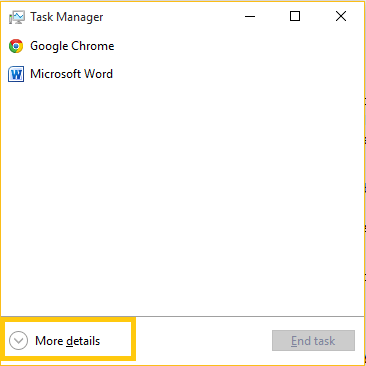
3. Pilih 'Jalankan Tugas Baru'.
Harap dicatat bahwa Anda dapat langsung mencapai perintah run ini tanpa melalui manajer tugas. Cukup tekan tombol Windows + r dan begitulah.
Atau lebih baik lagi, mengapa tidak menggunakan fitur pencarian yang luar biasa dari Windows 10. Mulai sederhana mengetik di kotak pencarian Windows (tidak perlu pergi ke Task Manager atau opsi Perintah Jalankan).
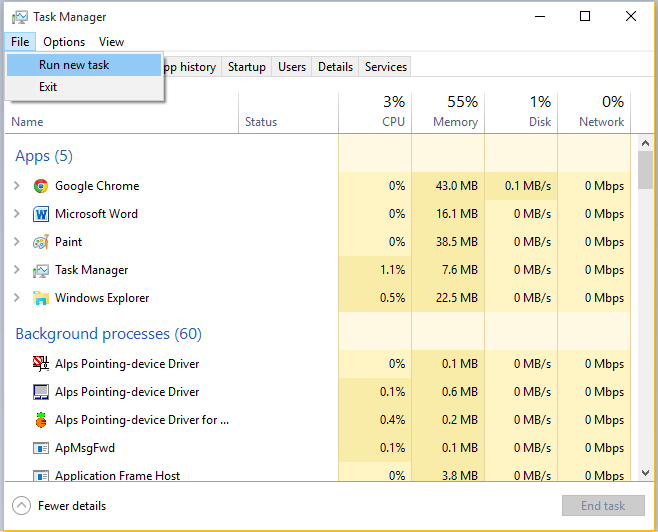
4. Ketik 'msconfig' tanpa kutipan.
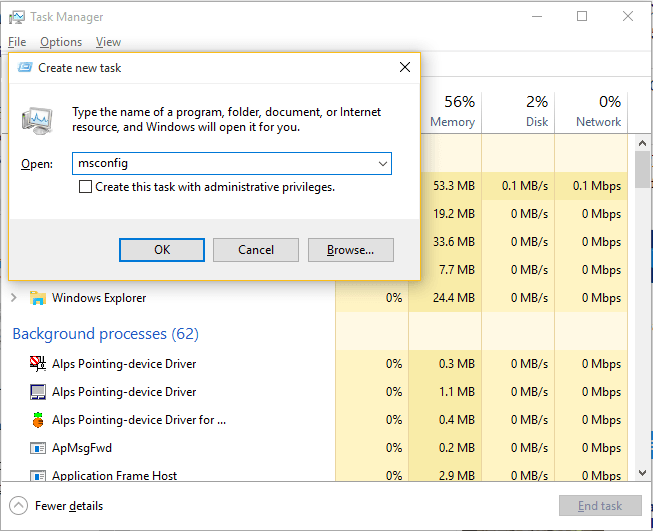
5. Klik pada tab 'Layanan'.
6. Gulir ke bawah dan temukan dua layanan bernama 'Laporan Masalah dan Panel Kontrol Solusi 'Dan Layanan Pelaporan Kesalahan Windows'. Jika Anda mengalami kesulitan menemukan dua layanan ini maka Anda mengklik header kolom 'Layanan' di tabel. Ini secara abjad akan mengatur semua layanan.
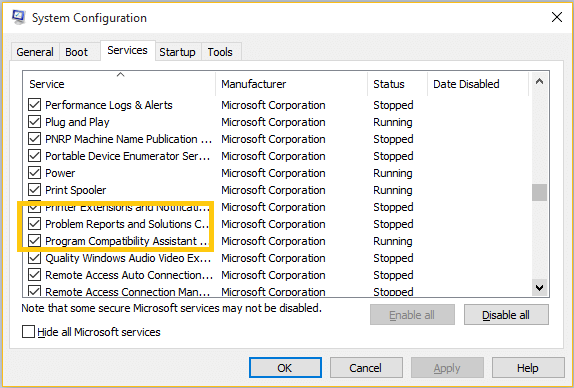
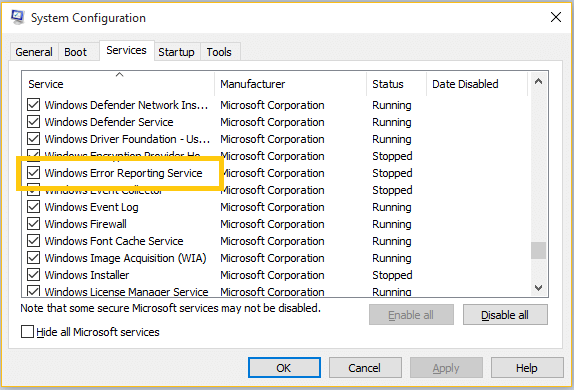
7. Hapus centang kedua layanan ini. Tekan OK'.
8. Jika Windows meminta Anda untuk memulai ulang sistem, restart sistem dan masalah Anda akan terpecahkan.
Bahkan setelah melakukan langkah -langkah ini, masalah Anda belum terpecahkan maka sayangnya Anda harus kembali ke versi lama Anda.
- « Cara menggunakan fitur desktop virtual di windows 10
- Cara mengunduh dan menggunakan peta offline di windows 10 »

